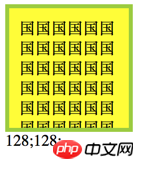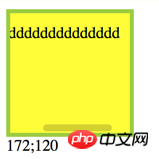JSでwidthを取得する方法の例
ウィンドウとドキュメントのこれらの属性の値には互換性がありません。これは後で追加されます。
効果の表示はIE9以前のブラウザを無視し、主に主流のブラウザと携帯電話の効果を考慮しています。クライアント領域のサイズを参照するには、width と height
-
Clientheight と ClientWidth の属性を取得でき、コンテンツ領域+padding が表示されます
-
p.clientWidth+ ';'+ p.clientHeight;
は DOM オブジェクトの表示幅です。ここでの表示幅は、 120=width(100)+padding(10)*2;
120=width(100)+padding(10)*2;
枠線は追加されません コンテンツがはみ出した場合やスクロールバーが表示された場合、幅と高さはカウントされません。overflow:scroll;を設定した後にコンテンツの一部を非表示にすることを指します。
offsetHeight と offsetWidth は要素の外部サイズ、つまりボーダー + パディング + 表示されるコンテンツ領域ですoverflow: scroll;后部分内容隐藏而说的。 -
offsetHeight与offsetWidth 是元素的外在大小,即 border +padding+可见内容区

JSでwidthを取得する方法の例
128 = width(100)+padding(10)2+border(4)2
上图内容区溢出隐藏,是因为设置了overflow: scroll;才会有这样的现象。 -
scrolWidth与scrollHeight是元素的实际大小,即 实际内容区+padding

JSでwidthを取得する方法の例
#t1{
width: 100px;
height: 100px;
border: 4px solid yellowgreen;
background: yellow;
padding: 10px;
}以上这三对属性都是针对dom元素的,可以测得元素的宽度,但是,细心的会发现,以上三种并没有提供获得width(100)的方法,所以可以使用window.getComputedStyle(p,null).getPropertyValue('width');
这样获得就是100。
其实比较难理解的是像window、document.body、document. documentElement这两个dom对象在获得他们的宽度时会有各种问题。
现在开始撕一下这其中的神奇。。。
-
document.body与document. documentElement
前者是body,后者是html。但是现在大家都习惯将元素默认的padding与margin设置为0,这样无论是通过以上两种谁去访问clientWidth都是一样的值(电脑端一致)。
但是手机端访问这两个值的时候会随着由于是客户端,我们会对网页的meta
上の図のコンテンツ領域がオーバーフローして非表示になるこの現象は、
128 = width(100)+padding( 10)2+border(4)2
JSでwidthを取得する方法の例overflow:scroll;が設定されているために発生します。
- scrollWidthとscrollHeightは要素の実際のサイズ、つまり実際のコンテンツ領域+パディングです
-
結果は 100 です。
JSでwidthを取得する方法の例
上記の 3 つの属性のペアは次のとおりです。すべて dom 要素の場合、要素の幅を測定できますが、注意すると、上記の 3 つは幅 (100) を取得するメソッドを提供していないことがわかります。そのため、window.getComputedStyle( p,null).getPropertyValue('width');
| document.bodyとdocument.documentElement | 前者はbody、後者はhtmlです。しかし今では、要素のデフォルトのパディングとマージンを 0 に設定することに誰もが慣れているため、上記の 2 つのメソッドを通じて誰が clientWidth にアクセスしても、その値は同じ (コンピューター側でも同じ) になります。 | |
|---|---|---|
| BackCompat は quirks モードに対応します | CSS1Compat は strict モードに対応しますIE6 より前のブラウザは最初のレンダリング モードであり、これにより IE6 はビジュアル ウィンドウ (clientWidth) を取得しました。アクセスするには、document.body.clientWidth を使用する必要があります。 IE6 インターン先の会社が辞めてしまいました。 | |
| window.innerWidth と document.documentElement.clientWidth のどちらを使用すればよいですか? |
| テスト結果: | ||
|---|---|---|
| iphone | window.innerWidth | |
| 980px | ~.~.clientWidth |
トラブルメーカーは常に存在します。 。 。
要約: モバイル ページの視覚的な幅を取得したい場合は、
document を使用することをお勧めします。 documentElement.clientWidth
次の記事では、さまざまな設定でのこの属性の値について説明します。メタタグが解析されます。
ところで: 私はまた戻ってきて、一生懸命勉強しています!
【関連おすすめ】
3. php.cn Dugu Jiijian (3) - JavaScriptビデオチュートリアル
以上がJSでwidthを取得する方法の例の詳細内容です。詳細については、PHP 中国語 Web サイトの他の関連記事を参照してください。

ホットAIツール

Undresser.AI Undress
リアルなヌード写真を作成する AI 搭載アプリ

AI Clothes Remover
写真から衣服を削除するオンライン AI ツール。

Undress AI Tool
脱衣画像を無料で

Clothoff.io
AI衣類リムーバー

AI Hentai Generator
AIヘンタイを無料で生成します。

人気の記事

ホットツール

メモ帳++7.3.1
使いやすく無料のコードエディター

SublimeText3 中国語版
中国語版、とても使いやすい

ゼンドスタジオ 13.0.1
強力な PHP 統合開発環境

ドリームウィーバー CS6
ビジュアル Web 開発ツール

SublimeText3 Mac版
神レベルのコード編集ソフト(SublimeText3)

ホットトピック
 7569
7569
 15
15
 1386
1386
 52
52
 87
87
 11
11
 28
28
 107
107
 トマト無料小説アプリで小説を書く方法. トマトノベルで小説を書く方法に関するチュートリアルを共有します。
Mar 28, 2024 pm 12:50 PM
トマト無料小説アプリで小説を書く方法. トマトノベルで小説を書く方法に関するチュートリアルを共有します。
Mar 28, 2024 pm 12:50 PM
トマト ノベルは非常に人気のある小説閲覧ソフトウェアです。トマト ノベルでは、新しい小説や漫画を読むことができます。どの小説も漫画もとても面白いです。小説を書きたい友達もたくさんいます。お小遣いを稼いで、小説の内容を編集することもできます。 「テキストに文章を書きたいです。それで、小説はどうやって書くのですか?友達は知らないので、一緒にこのサイトに行きましょう。小説の書き方の入門を少し見てみましょう。」 Tomato Novels を使用して小説を書く方法に関するチュートリアルを共有します。 1. まず、携帯電話で Tomato Free Novels アプリを開き、パーソナル センター - ライター センターをクリックします。 2. Tomato Writer Assistant ページに移動し、次の場所で [新しい本の作成] をクリックします。小説の終わり
 Colorful マザーボードに BIOS を入力するにはどうすればよいですか? 2つの方法を教えます
Mar 13, 2024 pm 06:01 PM
Colorful マザーボードに BIOS を入力するにはどうすればよいですか? 2つの方法を教えます
Mar 13, 2024 pm 06:01 PM
Colorful マザーボードは中国国内市場で高い人気と市場シェアを誇っていますが、Colorful マザーボードのユーザーの中には、設定のために BIOS を入力する方法がまだ分からない人もいます。この状況に対応して、編集者はカラフルなマザーボード BIOS に入る 2 つの方法を特別に提供しました。ぜひ試してみてください。方法 1: U ディスク起動ショートカット キーを使用して、U ディスク インストール システムに直接入ります。ワンクリックで U ディスクを起動する Colorful マザーボードのショートカット キーは ESC または F11 です。まず、Black Shark インストール マスターを使用して、Black Shark インストール マスターを作成します。 Shark U ディスク起動ディスクを選択し、コンピュータの電源を入れます。起動画面が表示されたら、キーボードの ESC キーまたは F11 キーを押し続けて、起動項目を順次選択するウィンドウに入ります。「USB」の場所にカーソルを移動します。 」と表示され、その後
 WeChat で削除された連絡先を回復する方法 (簡単なチュートリアルでは、削除された連絡先を回復する方法について説明します)
May 01, 2024 pm 12:01 PM
WeChat で削除された連絡先を回復する方法 (簡単なチュートリアルでは、削除された連絡先を回復する方法について説明します)
May 01, 2024 pm 12:01 PM
残念ながら、WeChat は広く使用されているソーシャル ソフトウェアであり、何らかの理由で特定の連絡先を誤って削除してしまうことがよくあります。ユーザーがこの問題を解決できるように、この記事では、削除された連絡先を簡単な方法で取得する方法を紹介します。 1. WeChat の連絡先削除メカニズムを理解します。これにより、削除された連絡先を取得できるようになります。WeChat の連絡先削除メカニズムでは、連絡先がアドレス帳から削除されますが、完全には削除されません。 2. WeChat の組み込みの「連絡先帳復元」機能を使用します。WeChat には、この機能を通じて以前に削除した連絡先をすばやく復元できる「連絡先帳復元」機能が用意されています。 3. WeChat 設定ページに入り、右下隅をクリックし、WeChat アプリケーション「Me」を開き、右上隅にある設定アイコンをクリックして設定ページに入ります。
 携帯電話の文字サイズの設定方法(携帯電話の文字サイズを簡単に調整できます)
May 07, 2024 pm 03:34 PM
携帯電話の文字サイズの設定方法(携帯電話の文字サイズを簡単に調整できます)
May 07, 2024 pm 03:34 PM
携帯電話が人々の日常生活において重要なツールになるにつれて、フォント サイズの設定は重要なパーソナライゼーション要件になりました。さまざまなユーザーのニーズを満たすために、この記事では、簡単な操作で携帯電話の使用体験を向上させ、携帯電話のフォントサイズを調整する方法を紹介します。携帯電話のフォント サイズを調整する必要があるのはなぜですか - フォント サイズを調整すると、テキストがより鮮明で読みやすくなります - さまざまな年齢のユーザーの読書ニーズに適しています - フォント サイズを使用すると、視力の悪いユーザーにとって便利です携帯電話システムの設定機能 - システム設定インターフェイスに入る方法 - 設定インターフェイスで「表示」オプションを見つけて入力します。 - 「フォント サイズ」オプションを見つけて、サードパーティでフォント サイズを調整します。アプリケーション - フォント サイズの調整をサポートするアプリケーションをダウンロードしてインストールします - アプリケーションを開いて、関連する設定インターフェイスに入ります - 個人に応じて
 モバイルドラゴンの卵を孵化させる秘密が明らかに(モバイルドラゴンの卵をうまく孵化させる方法を段階的に教えます)
May 04, 2024 pm 06:01 PM
モバイルドラゴンの卵を孵化させる秘密が明らかに(モバイルドラゴンの卵をうまく孵化させる方法を段階的に教えます)
May 04, 2024 pm 06:01 PM
テクノロジーの発展に伴い、モバイルゲームは人々の生活に欠かせないものになりました。かわいいドラゴンエッグの画像と面白い孵化過程で多くのプレイヤーの注目を集めており、その中でも注目を集めているゲームの一つがモバイル版ドラゴンエッグです。プレイヤーがゲーム内で自分のドラゴンをより適切に育成し成長させることができるように、この記事ではモバイル版でドラゴンの卵を孵化させる方法を紹介します。 1. 適切な種類のドラゴン エッグを選択する プレイヤーは、ゲーム内で提供されるさまざまな種類のドラゴン エッグの属性と能力に基づいて、自分に適したドラゴン エッグの種類を慎重に選択する必要があります。 2. 孵化機のレベルをアップグレードします。プレイヤーはタスクを完了し、小道具を収集することで孵化機のレベルを向上させる必要があります。孵化機のレベルは孵化速度と孵化成功率を決定します。 3. プレイヤーはゲームに参加する必要がある孵化に必要なリソースを収集します。
 推奨: 優れた JS オープンソースの顔検出および認識プロジェクト
Apr 03, 2024 am 11:55 AM
推奨: 優れた JS オープンソースの顔検出および認識プロジェクト
Apr 03, 2024 am 11:55 AM
顔の検出および認識テクノロジーは、すでに比較的成熟しており、広く使用されているテクノロジーです。現在、最も広く使用されているインターネット アプリケーション言語は JS ですが、Web フロントエンドでの顔検出と認識の実装には、バックエンドの顔認識と比較して利点と欠点があります。利点としては、ネットワーク インタラクションの削減とリアルタイム認識により、ユーザーの待ち時間が大幅に短縮され、ユーザー エクスペリエンスが向上することが挙げられます。欠点としては、モデル サイズによって制限されるため、精度も制限されることが挙げられます。 js を使用して Web 上に顔検出を実装するにはどうすればよいですか? Web 上で顔認識を実装するには、JavaScript、HTML、CSS、WebRTC など、関連するプログラミング言語とテクノロジに精通している必要があります。同時に、関連するコンピューター ビジョンと人工知能テクノロジーを習得する必要もあります。 Web 側の設計により、次の点に注意してください。
 すぐにマスター: Huawei 携帯電話で 2 つの WeChat アカウントを開く方法が明らかに!
Mar 23, 2024 am 10:42 AM
すぐにマスター: Huawei 携帯電話で 2 つの WeChat アカウントを開く方法が明らかに!
Mar 23, 2024 am 10:42 AM
今日の社会において、携帯電話は私たちの生活に欠かせないものとなっています。私たちの日常のコミュニケーション、仕事、生活のための重要なツールとして、WeChat はよく使用されます。ただし、異なるトランザクションを処理する場合は 2 つの WeChat アカウントを分離する必要がある場合があり、そのためには携帯電話が 2 つの WeChat アカウントへの同時ログインをサポートする必要があります。有名な国内ブランドとして、ファーウェイの携帯電話は多くの人に使用されていますが、ファーウェイの携帯電話で 2 つの WeChat アカウントを開設する方法は何でしょうか?このメソッドの秘密を明らかにしましょう。まず、Huawei 携帯電話で 2 つの WeChat アカウントを同時に使用する必要があります。最も簡単な方法は次のとおりです。
 Googleセキュリティコードはどこで入手できますか
Mar 30, 2024 am 11:11 AM
Googleセキュリティコードはどこで入手できますか
Mar 30, 2024 am 11:11 AM
Google Authenticator はユーザー アカウントのセキュリティを保護するために使用されるツールであり、そのキーは動的検証コードを生成するために使用される重要な情報です。 Google Authenticator のキーを忘れて、セキュリティ コードでしか認証できない場合は、この Web サイトの編集者が Google セキュリティ コードの入手先について詳しく説明しますので、お役に立てれば幸いです。詳細を知る ユーザーは以下を読み続けてください。まず電話の設定を開き、設定ページに入ります。ページを下にスクロールして Google を見つけます。 Googleページに移動し、「Googleアカウント」をクリックします。アカウント ページに入り、確認コードの下にある [表示] をクリックします。パスワードを入力するか、指紋を使用して身元を確認します。 Google セキュリティ コードを取得し、そのセキュリティ コードを使用して Google の ID を確認します。




 120=width(100)+padding(10)*2;
120=width(100)+padding(10)*2;